-
기업은행 공인인증서(공동인증서) 타행/타기관 등록하기mobile&internet 2021. 4. 9. 08:49
기업은행 공인인증서(공동인증서) 타행/타기관 등록하기
다른 은행~ 다른 기관에서 발급받은 공인인증서를 기업은행 앱에 등록해서 사용을 할 수 있습니다. 공인인증서는 이제 폐지가 되고 공동인증서로 이름이 변경되었죠. 그래도 아직인 공인인증서가 익숙하니깐 그대로 부르는 거 같네요. 물론 용도에는 차이가 없습니다. 아무튼 기업은행 모바일 뱅킹 앱을 이용해서 쉽게 등록을 해줄 수 있습니다.
[기업은행 공동인증서 타행등록방법]

▲기업은행 모바일 앱 i-ONE Bank 앱을 실행하고 화면 상단에 ≡ 터치를 합니다.

▲화면에서 인증/보안을 터치해줍니다.

▲모바일 인증서, IBK 디지털 본인인증, 보안매체, 인증수단의 항목이 있습니다. 여기서 인증수단> 공동 인증서(구 공인인증서)를 터치해줍니다.

▲그럼 인증서 가져오기/내보내기 그리고 타행/타기관 등록을 해줄 수 있습니다.

▲타행 등록을 진행하기 위해서 로그아웃이 필요하다고 합니다. 예를 터치해줍니다.

▲핸드폰에 저장된 타은행 공인인증서를 선택합니다.

▲인증서 비밀번호를 입력합니다.

▲다음 화면에서 주민등록번호를 입력합니다.

▲공동인증서를 확인하고 추가 인증 방법을 선택합니다.

▲추가 인증으로는 SMS 인증, ARS 전화인증, 1회용 비밀번호 인증이 있습니다. 여기서 무난한 방법이 SMS 인증이겠죠. 문자 인증 방법을 선택합니다.

▲핸드폰 번호 옆에 인증번호 발송 버튼을 터치해주고 바로 문자가 날아오면 인증번호를 입력해준 다음에 인증 확인 버튼을 터치합니다.


▲다음으로 보안 방법을 진행해줍니다. 개인이 사용하는 보안 방법에 맞게 진행을 해주면 됩니다. 디지털 오티피를 사용하니깐 해당 PIN번호를 입력해줍니다.

▲두둥~ 타행등록이 완료되었습니다. 아주 간단하게 인증서를 등록해줄 수 있네요.
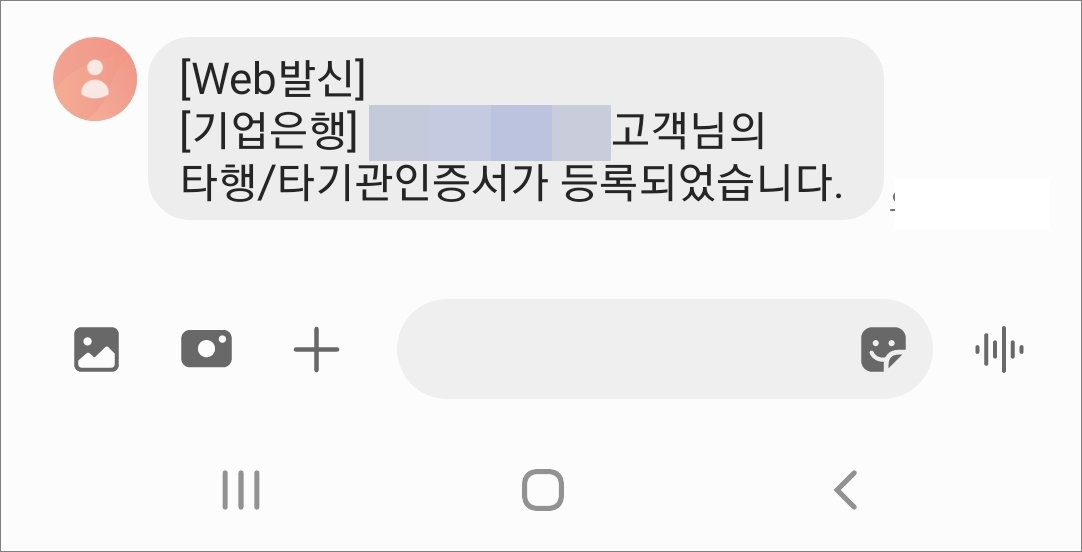
▲그리고 바로 기업은행에 등록된 핸드폰 번호로 타행/타기관 인증서 등록되었다고 문자가 날아오네요.
전에는 PC에서 주로 은행 거래를 이용하다 보니 PC에 인증서 저장해서 사용했는데 이제는 모바일로 아무 곳에서나 마음대로 금융거래를 이용할 수 있어서 핸드폰에 인증서를 저장해놓고 사용하게 되네요. 그만큼 편리하다는 거죠. 아무튼 기업은행의 경우 모바일 뱅킹을 이용하고 있다면 아주 간단한 과정으로 타은행에서 발급한 공인인증서를 등록해줄 수 있습니다.
반응형